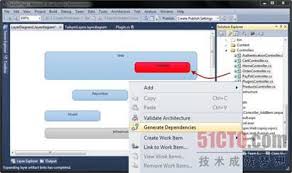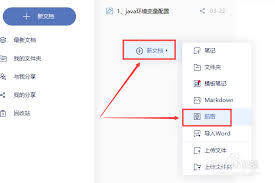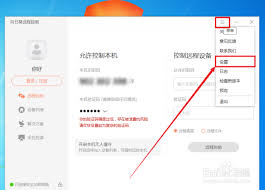导读: directx修复工具在解决系统中directx相关问题时非常实用,但有时会遇到文件修复失败的情况,让人颇为困扰。别担心,下面为你介绍一些有效的解决办法。检查网络连接修复失败可能是因为网络问题导致无法获取所需文件。确保你的电脑已连接到稳定的网络,若使用无线网络
directx修复工具在解决系统中directx相关问题时非常实用,但有时会遇到文件修复失败的情况,让人颇为困扰。别担心,下面为你介绍一些有效的解决办法。

检查网络连接
修复失败可能是因为网络问题导致无法获取所需文件。确保你的电脑已连接到稳定的网络,若使用无线网络,可尝试靠近路由器或切换网络环境,比如从wi-fi切换到移动数据网络(如果设备支持),然后再次运行directx修复工具进行修复。
以管理员身份运行
右键点击directx修复工具的可执行文件,选择“以管理员身份运行”。某些文件可能需要管理员权限才能正确下载和修复,通过这种方式可以避免权限不足导致的修复失败。
清理临时文件
大量的临时文件可能会干扰修复过程。使用系统自带的磁盘清理工具或第三方清理软件,清理临时文件、缓存等。清理完成后,重新运行directx修复工具,看是否能够成功修复。

检查系统更新
确保你的操作系统是最新版本。微软会不断发布更新补丁来修复系统漏洞和问题,其中可能包括对directx相关问题的修复。进入系统更新设置,检查并安装所有可用更新,之后再次尝试用directx修复工具进行文件修复。
手动下载文件

如果上述方法都不行,可以尝试手动下载directx修复所需的文件。在directx修复工具的官方网站上查找对应的文件包,下载后按照工具提示进行手动安装和修复。
遇到directx修复工具文件修复失败时,不要惊慌,按照上述步骤逐一排查解决,通常能够成功解决问题,让directx恢复正常,确保系统和游戏等应用程序的正常运行。
上一篇:如何转支付宝芝麻粒